Die besten Diktiergerät-Apps für iPhone und Android
Als freier Mitarbeiter des Solinger Tageblattes habe ich mir vor Jahren ein Diktiergerät gekauft, um Interviews mitzuschneiden. Eigentlich praktisch, allerdings war ein Band nach 30 Minuten voll und die Batterien viel zu oft leer. Das Gerät verschwand daher schnell in der Schublade. Wie praktisch wäre es dagegen heute, die Aufnahme mit einem Smartphone zu machen? Lesen Sie, welche Apps es für iPhone (iOS) und Android gibt und was Sie beachten sollten.
Die Standard-Apps von iOS und Android erlauben auch Ton-Aufnahmen, die sich dann mit dem Gerät wieder abhören lassen. Praktischerweise kann man die Aufnahmen dann per E-Mail ins Büro schicken, um die Aufnahme am Rechner abzuhören und zu archivieren. Warum also eine Diktier-App? Weil sie mehr Funktionen bieten. Eine Übersicht:
Voice Recorder Pro (iOS)
Die Oberfläche von Voice Recorder Pro erinnert an einen alten Kassettenrekorder, der den Aufnahme-Pegel mit einer Nadel anzeigte. Die kostenfreie App (für einmalig 2,69 Euro kann man die Werbung abschalten) erlaubt Tonaufnahmen in unterschiedlichen Qualitätsmodi. Während der Aufnahme kann man die Lautstärke des Mikrofons einstellen, was bei leisen oder lauten Gesprächspartnern praktisch ist. Spielt man die Aufnahme ab, kann man die Geschwindigkeit regulieren, um ein Interview schneller oder langsamer abhören zu können. Aufnahmen lassen sich aber auch bequem per E-Mail weiterleiten oder in einen Cloud-Dienst wie Dropbox oder Google Drive hochladen bzw. auf einen FTP-Server hochladen. Vermisst habe ich lediglich eine Highlight-Funktion, um während der Aufnahme wichtige Passagen zu markieren und später gezielt ansteuern zu können.
Recordium (iOS)
Die App Recordium (nicht mehr verfügbar!) sieht deutlich moderner aus als Voice Recorder Pro und ist in der Basis-Version ebenfalls kostenfrei. Allerdings bietet die Basis-Version nicht mehr als die normale iOS-Aufnahme-App. Erst wenn Sie einmalig 8,99 Euro für die Vollversion bezahlen (oder gleich die kostenpflichtige Version im AppStore kaufen), können Sie praktische Funktionen wie „Highlight“ nutzen, um schon während der Aufnahme wichtige Passagen zu kennzeichnen. Auch Notizen, Schlagwörter und Fotos lassen sich dann während der Aufnahme abspeichern, um die Nachbearbeitung zu vereinfachen. Die Aufnahme-Lautstärke können Sie schon in der Basis-Version einstellen, allerdings versteckt sich der Schieberegler hinter einem Menübutton oben rechts.
Cogi (iOS und Android)
Die App Cogi, die es kostenfrei für iOS und Android gibt, beschränkt sich gleich auf die Aufnahme der wichtigsten Momente: Zu Beginn eines Interviews drückt man auf einen großen Knopf und dann lauscht die App. Kommt eine wichtige Passage, die man aufnehmen möchte, drückt man einmal auf den großen Knopf und die App startet die Aufzeichnung. Die 15 Sekunden vor dem Knopfdruck werden ebenfalls gespeichert. Ist die wichtige Passage vorbei, drückt man wieder auf den Knopf und die App geht wieder in den „Lausch-Modus“ zurück.
Für 5 US-Dollar im Monat (umgerechnet rund 4 Euro) kann man mit Cogi auch die wichtigsten Momente eines Telefons aufzeichnen.
Smart Voice Recorder (Android)
Für Android habe ich leider keine App gefunden, die so einen Highlight-Funktion bietet. Praktisch fand ich aber die kostenfreie App „Smart Voice Recorder„, weil sie auf Wunsch automatisch Sprechpausen erkennt und eliminiert, so dass am Schluss eine zusammenhängende Aufnahme auf dem Gerät liegt. Aufnahmen kann man nicht nur per E-Mail oder Dropbox weiterleiten, sondern auch per Google Drive, Evernote, Skype und Whatsapp. Um Speicherplatz auf dem Smartphone zu sparen, kann man die Aufnahme-Qualität einstellen. Auf Wunsch kann man gegen Geld die Werbung innerhalb der App abschalten.
Telefongespräche mitschneiden
Wer seinen Gesprächspartner nicht selbst trifft, sondern mit ihm telefoniert, sollte die App „Tape a Call“ (für iOS und Android) ansehen. Die kostenpflichtige App kostet für iOS-User einmalig 8,99 Euro und für Android-User 99 Cent (kein Tippfehler!). Für den Preis erhält man eine schicke und einfach bedienbare App. Wenn man den Gesprächspartner an der Strippe hat, startet man die App und drückt den nicht übersehbaren Aufnahme-Button. Die App ruft dann ihren Server an und wird zum zweiten „Gesprächspartner“ einer Telefonkonferenz. Klingt umständlich, wird in Youtube-Videos aber schnell erklärt. Einwahlnummern zu Tape a Call gibt es in Deutschland, Österreich, der Schweiz und vielen anderen Ländern der Welt, so dass fast immer eine günstige oder gar kostenfreie Verbindung aufgebaut wird.
Nach Beendigung des Telefonats legt man wie üblich auf und öffnet im Anschluss die Tape A Call-App, die sofort die Aufnahme anzeigt. Diese lässt sich per E-Mail, SMS, Twitter und Facebook verbreiten. Da Tape A Call die Aufnahmen in der Cloud speichert (die Aufnahme findet ja nicht direkt auf dem Gerät statt sondern über einen Server, der angerufen wird) wird praktischerweise nur ein Link weitergeleitet und nicht die komplette Aufnahme, was je nach Verbindung und Datentarif schneller und kostengünstiger ist.
Wer die App erstmal ausprobieren möchte, findet für iOS und Android kostenfreie Test-Versionen, die zwar ein komplettes Telefonat aufnehmen, aber nur die ersten 60 Sekunden abspielen. Sobald man die kostenpflichtige Version gekauft hat, kann man sich dann die komplette Aufnahme anhören. Zu Beginn muss man seine Handynummer eintippen und den per SMS geschickten Freischalt-Code eintippen. Nur so kann die App die Aufnahme dann korrekt einem Benutzer zuordnen.
Tipps für bessere Aufnahmen
Ganz wichtig: Vor jeder Aufnahme muss man den Gesprächspartner um Erlaubnis bitten, weil man sich sonst in Deutschland strafbar macht. Es macht Sinn, um diese Erlaubnis vor dem Drücken der Aufnahme-Taste und noch mal direkt danach zu bitten, um auf der sicheren Seite zu sein.
Für eine verständliche Aufnahme empfiehlt sich ein ruhiger Raum. Ferner sollte man das Mikrofon des Telefons immer auf den Gesprächspartner richten. Um nicht durch Telefonanrufe oder eingehende Nachrichten gestört zu werden, sollte man das Telefon während des Interviews in den Flugmodus schalten.
Noch bessere Aufnahmen eines Gesprächs erzielt man mit einem externen Mikrofon, wie es sie zum Beispiel von der Firma Rode gibt: Das Ansteck-Mikrofon Rode smartLav+ kostet allerdings 65 Euro bei Amazon.
Die Links zum Amazon-Shop sind so genannte Partner-Shop-Links. Journalisten-Tools.de erhält einen kleinen Teil des Kaufpreises als Provision.
Update (16. April 2014): Für iPhone/iPad habe ich eine neue Diktier-App gefunden, die sehr gut ist. Qwaz Audio erlaubt das Abspielen in zwei Geschwindigkeiten und zeigt bei der Aufnahme, wie lange Speicherplatz und Batterie noch reichen. Lesen Sie dazu meinen Beitrag zu Qwaz Audio.
Update (20. Mai 2018): Die App Recordium ist aus dem App-Store verschwunden. Ich habe die Links dorthin entfernt.

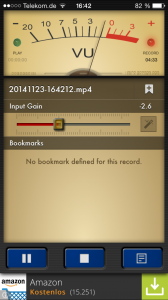
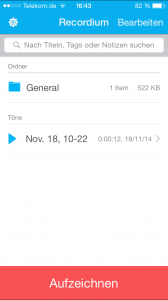
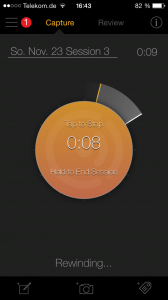
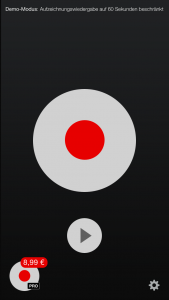
7 Responses to “Die besten Diktiergerät-Apps für iPhone und Android”
Bestätigung ist doch was Feines :-)
Ich nutze sieben der zehn „Tools“ bereits und tüfftle gerade am achten (persönliche Cloud).
Allerdings ist die von Dir empfohlene Audio-App „Highlight“ inzwischen eingestellt worden. Das ist das Problem der kleinen (kostenfreien) Anbieter. Aber google, twitter, evernote & Co wird es wohl länger geben.
Danke für die guten Tipps auf dieser Seite
jh
Danke für den Hinweis bezüglich Highlight. Ich habe im Beitrag einen entsprechenden Hinweis platziert.
Der Artikel ist wirklich hilfreich.
Ich würde eine Fortsetzung anregen für App’s, die neben der Sprache auch gleich eine Textumwandlung erzeugen.
Die Zeit ist reif dafür und die Möglichkeit Textnotizen abzulegen in Bezug auf die Durchsuchbarkeit einfach unerlässlich.
Gibt es da schon Erfahrungen?
Vone Phillips gibt es z.B. eine App, die aber in ein teures Komplettpaket gehört.
Liebend gern würde ich Ihrem Wunsch folgen, aber das ist leider nicht so einfach: Ich habe bisher keine App gefunden, die eine Textumwandlung für die deutsche Sprache anbietet. Die Philips-App schaue ich mir gerne an. Ich fürchte aber, dass so eine Texterkennung für journalistische Texte – bei denen die Wortwahl stark variiert – keine guten Ergebnisse liefert.
Die gute alte „Dragon Dictation“ (iOS) hat damals schon gute Dienste für Sprache in Text geleistet.
Ich bin noch auf der Suche nach einem Lavalier-Mikrofon, das Stimmen auch klar aufnimmt, wenn es sich auf dem Tisch und nicht direkt unter der Nase befindet. Hat da jemand schon Erfahrung gesammelt?
Vielen Dank für Ihren Kommentar. Leider kann ich Ihnen bei der Mikro-Frage nicht helfen.
Hallo, für eine Tischaufnahme muss man schon ein Grenzflächenmikrofon verwenden. Mit einem Lavalier-Mikrofon kann es Aufgrund der völlig anderen Charakteristik nicht funktionieren.
Diese Mikrofone sind nicht preiswert, am besten mal bei z.B. Thomann.de o.ä. reinschauen.